Обзор Octo Browser: тарифы, функции, настройка
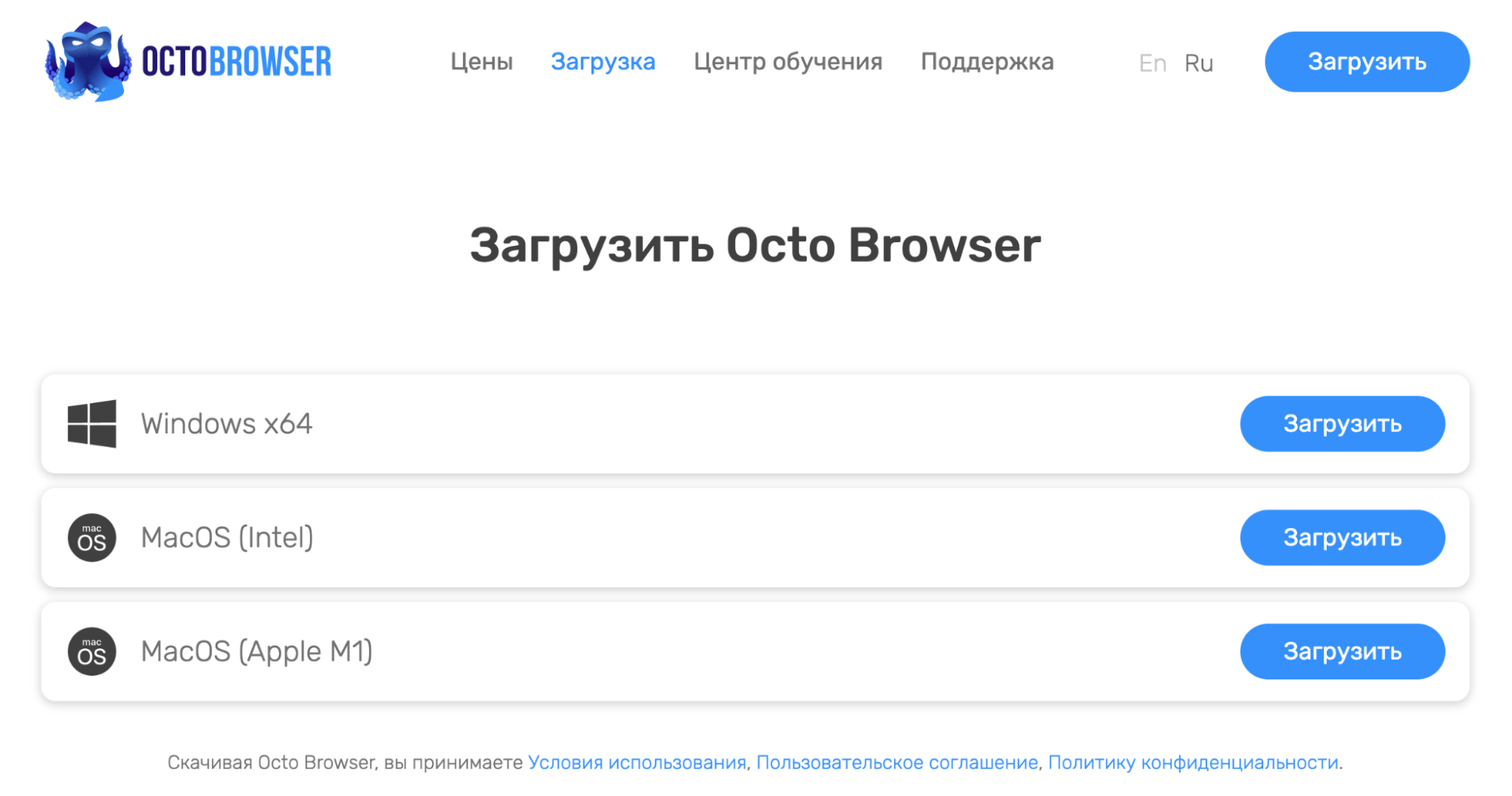
Одна из проблем, с которой сталкиваются арбитражники и другие специалисты, работающие с трафиком — это блокировки рекламных аккаунтов. Самая частая причина, из-за которой рекламные системы и соцсети блокируют аккаунты, это браузеры с которых ведётся работа.
Дело в том, что обычный браузер передаёт множество данных при работе в сети, такие как Useragent, js.navigator , HTTP headers, геолокация, плагины, MimeTypes, WebGL. Поэтому рано или поздно, даже при использование эмуляторов и прокси, прилетает бан.
Чтобы этого избежать, нужно использовать антидетект браузер, умеющий эмулировать уникальные отпечатки железа и ПО для обхода систем защиты сервисов. Сегодняшний обзор про один из таких браузеров — Octo Browser.
Что такое антидетект браузер Octo Browser
Octo Browser — это функциональный и быстрый антидетект браузер, с реальными отпечатками, удобным интерфейсом и необходимыми инструментами для работы в команде. Octo обеспечивает максимальную защиту от идентификации браузера.
Проще говоря, вы регистрируете один, второй, третий аккаунт, а рекламная платформа считает, что это профили разных людей, так как не может их идентифицировать, как одного пользователя.
При этом, несмотря на то, что сервис создавался прежде всего для арбитражников, по своему набору функций он универсален и подходит для решения множества задач, где требуется подмена данных устройства и работа с множеством аккаунтов с одного устройства.
Функциональность и возможности
Браузер доступен как на Windows, так и на Mac OS (Intel) и Mac OS (Apple Silicon). Octo Browser работает на чистом Chromium, подмены выполняются из кода браузера, что обеспечивает максимальную защиту от идентификации устройства.
Другие возможности Octo Browser:
- Использует при создании профилей отпечатки только реальных устройств — искусственно отпечатки НЕ генерируются;
- Быстрое создание профиля — профиль для работы можно сгенерировать в один клик.
- Одна лицензия для работы с неограниченного количества устройств, независимо от выбранного тарифа.
- Эффективно использует ресурсы железа, работает без зависаний и вылетов из системы.
- Есть история работы с каждым профилем, можно сгруппировать профили и структурировать с помощью тегов.
- Настройка прав доступа для команды.
- Работаем со всеми типами прокси — socks5, https/http, ssh. Массовое добавление прокси, проверка на работоспособность, выбор в 1 клик.
- Наличие русскоязычной поддержки и живой чат в Телеграм.
- Удобный интерфейс — максимально интуитивный интерфейс, разберется даже новичок
- Автоматизация через API с помощью любой удобной библиотеки.
- Не требует дополнительной настройки, Octo готов к работе сразу, без доп.манипуляций.
- Не требует дополнительной настройки и работает из коробки на максимальных оборотах. Достаточно просто создать «быстрый» профиль в 1 клик и приступать к работе, независимо от того, какой вы сервис используете.
Как видите, с точки зрения набора инструментов и возможностей для работы — это один из лучших сервисов, доступных среди антидетект браузеров. Поэтому, если вы ищите решение для обеспечения конфиденциальности, то однозначно рекомендуем попробовать Octo Browser, как минимум протестировав его при выполнении реальных задач.
Как настроить антидетект в Octo Browser
Скачиваем программу
Итак, как же начать работу с антидетект браузером Octo Browser? Сначала заходим на официальный сайт браузера Octo Browser и скачиваем программу, выбрав нужную ОС.

После установки, вам нужно будет зарегистрироваться и войти в систему. Также, для наших читателей есть специальный промокод POSTIUM на 7 дней подписки.

Настройка антидетекта
После входа открывается главный экран, где показан наш список профилей, если мы уже добавили их в программу. Если профилей нет, их нужно создать.

Шаг 1. Создание профиля. Есть два варианта создания профиля — «Быстрый профиль» и «Новый профиль».
Быстрый — нажимаем соответствующую кнопку в правой верхней части экрана.

И система сама генерирует профиль для работы. При этом параметры профиля программа задаёт автоматически.

Чтобы изменить профиль, достаточно нажать три точки справа и выбрать в меню «Редактировать».
Новый профиль — снова кликаем на кнопку с нужным названием и переходим к созданию профиля.
Далее указываем следующие параметры:
- Название профиля;
- Описание;
- Иконка;
- Стартовая страница;
- Операционная система;
- Теги.

Самая важная опция на этом этапе — это операционная система. Остальные настройки профилей можно оставить по умолчанию, так как для работы этого будет достаточно. В завершении кликаем «Создать» и профиль готов к работе.
Шаг 2. Кастомизация профилей. Также, на этапе создания профиля и в любой момент после, можно изменить больше параметров и тонко настроить рабочий профиль. Итак, открываем редактирование профиля и идём по вкладкам.
Общие — здесь можно изменить юзерагент, разрешение экрана, шрифты, язык, часовой пояс и геолокацию.

Аппаратные — на этой вкладке задаём ядра процессора, объём оперативной памяти, видеокарту, оперативный шум, а также добавляем или удаляем медиаустройства.

Соединение — идём дальше и указываем прокси, WebRTC, а также DNS при необходимости. Прокси можно выбрать из списка, в том случае, если вы их уже добавили в систему или добавить новый. К прокси мы ещё вернёмся чуть позже.

Куки — здесь можно загрузить файлы куки в форматах JSON и Netscape. Кроме того, есть возможность загрузить несколько файлов сразу

Хранилище — выбираем данные, которые будут передаваться системам отслеживания.

Расширения — здесь для уникализации данных можно добавить любые браузерные расширения. Для этого вводим их название в строку поиска.
Кастомизация рабочих профилей позволяет создавать тысячи реально уникальных браузерных профилей. Это в свою очередь позволяет обойти практически любую защиту и избежать блокировок.
Шаг 3. Прокси. Переходим к работе с прокси-серверами. Открываем вкладку «Прокси» в верхнем меню.

Далее можно добавить прокси вручную (Новый прокси) или загрузить списком (Массовое добавление).
Новый прокси — жмём соответствующую кнопку и вбиваем параметры вашего прокси-сервера. Протокол, адрес, порт и данные для авторизации. Здесь же можно проверить прокси на работоспособность.

Массовое добавление — нажав эту кнопку можно загрузить ваши прокси списком из файла. Главное, чтобы они были прописаны в нужном формате (указан ниже).

Готово. Теперь при создании профилей, вы можете выбирать загруженные сюда прокси.
Шаг 4. Шаблоны. В верхнем меню программы нажимаем «Шаблоны», чтобы создать шаблоны для создания профилей.

Шаблоны создаются точно также, как профили.

Тарифы Octo Browser
Переходим к ценам на программу.

79 евро за тариф BASE это вполне себе рыночная цена за такой сервис. Кроме того, на этом тарифе уже доступны API и возможность передачи профилей. Далее идут тарифы для крупных проектов и команд.
При продлении подписки на срок более 90 дней — скидки.

Также, для наших читателей есть специальный промокод POSTIUM на 7 дней подписки.

Итого
Octo Browser стоит своих денег и окупает их сполна. Octo представляет собой сочетание приятного и удобного интерфейса, а также силен технически и успешно обходит защиту большинства сервисов.
Поэтому, если вам нужна надежная защита, стабильность и простота — то стоит присмотреться к Octo Browser. Область его применения выходит далеко за пределы задач арбитражника, плюс данный продукт вбирает в себя все преимущества, которые есть у других антидетект браузеров и обеспечивает высокую скорость работы.
Запись Обзор Octo Browser: тарифы, функции, настройка впервые появилась Postium.